Pengarang:
Randy Alexander
Tanggal Pembuatan:
3 April 2021
Tanggal Pembaruan:
1 Juli 2024
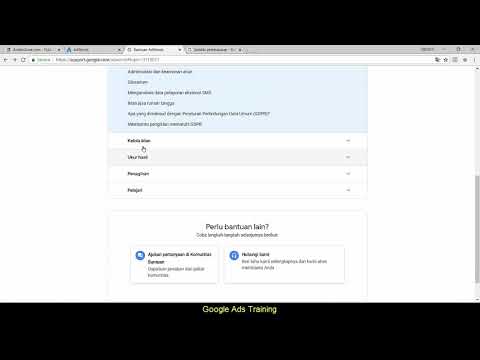
Isi
Untuk beberapa (tidak semua) produk Google, dukungan telepon, email atau layanan chat (live chat) dapat dihubungi. Dalam banyak kasus, Anda dapat menghubungi perwakilan Google dengan memilih produk Anda di halaman dukungan Google, lalu mengklik "Hubungi Kami". Produk lain memiliki nomor telepon kontak langsung untuk pemegang akun. Pelajari cara terbaik menghubungi Google untuk mendapatkan dukungan dan tanggapan, dan pelajari cara melaporkan konten yang tidak pantas di seluruh layanan Google.
Langkah
Metode 1 dari 8: Hubungi Google tentang masing-masing produk
Mengakses Halaman Dukungan Google. Jika Anda adalah pengguna salah satu produk pribadi Google (mis. Docs, Drive, ChromeCast, Android Pay), Anda berhak menerima dukungan melalui chat, email, atau telepon dari Google. Perhatikan bahwa tidak semua produk Google memiliki staf pendukung.
- Untuk menghubungi Google tentang Google Drive, lihat Menghubungi dukungan Google Drive.
- Untuk telepon, obrolan atau dukungan email, lihat Hubungi dukungan Google Play.

Pilih layanan yang bermasalah. Jika Anda melihat nama layanan terdaftar di bagian atas layar, klik ikon yang sesuai. Jika Anda tidak melihatnya, klik panah bawah untuk melihat daftar lengkap produk bisnis dan pribadi Anda.
Klik tombol "Hubungi Kami" di pojok kanan atas layar. Opsi ini tidak tersedia dengan semua produk.
- Jika Anda tidak melihat link "Hubungi Kami" di halaman produk, produk ini tidak menerima dukungan melalui telepon, chat atau email.
- Klik "Forum Bantuan" jika Anda tidak melihat tautan Kontak. Forum Bantuan Google sangat mudah diakses dan informatif.

Klik tautan "Minta Panggilan". Untuk beberapa produk, link tersebut akan memiliki judul singkat "Telepon". Jika Anda tidak melihat opsi untuk melakukan panggilan telepon, pilih Chat atau Email. Jika Anda melihat opsi Telepon:- Masukkan informasi pribadi di bidang kosong, termasuk nomor telepon Anda.
- Masukkan deskripsi masalah yang Anda hadapi saat ditanya.
- Klik "Panggil Saya". Google akan menghubungi nomor telepon yang Anda masukkan, tergantung pada waktu tunggu, Anda akan segera menerima panggilan dari staf dukungan.

Klik pada tombol "Obrolan" untuk menggunakan fungsi obrolan online. Jika Anda tidak melihat opsi Obrolan, produk yang Anda gunakan tidak menerima dukungan melalui saluran obrolan. Jika Anda melihat opsi Obrolan:- Masukkan informasi pribadi di bidang kosong.
- Jelaskan masalah yang dihadapi di bidang "Apa yang bisa kami bantu?" (Apa yang bisa kami bantu?)
- Klik "Kirim" untuk memulai obrolan langsung.
Klik pada tombol "Email" untuk menerima dukungan email. Opsi ini tidak tersedia di semua produk Google, jika Anda tidak melihatnya, pilih "Chat" atau "Minta Panggilan Telepon". Jika Anda melihat opsi Email:
- Pastikan untuk masuk ke akun yang membutuhkan dukungan.
- Pilih produk yang akan didukung dari daftar.
- Jelaskan masalah yang Anda alami di bidangnya masing-masing.
- Klik "Kirim". Staf dukungan akan menanggapi pesan Anda melalui email.
Coba telepon Google. Ini adalah pilihan terakhir Anda karena membutuhkan waktu berjam-jam untuk menghubungi staf pendukung. Google tersedia dari pukul 8.00 hingga 17.00 waktu Pasifik, dengan menekan tombol "5" agar layanan pelanggan mempercepat panggilan Anda.
- Amerika Serikat 1-650-253-0000
- Inggris +44 (0) 20-7031-3000
- India + 91-80-67218000
- Meksiko +52 55-5342-8400
- Kanada +1 514-670-8700
- Jerman +49 30 303986300
- Rusia + 7-495-644-1400
Metode 2 dari 8: Hubungi Google tentang produk bisnis
Anda harus menjadi administrator. Jika Anda adalah administrator untuk Google Apps for Work atau layanan Google Apps Unlimited bisnis Anda, Anda dapat terhubung ke dukungan Google 24/7.
- Admin senior dapat memanfaatkan dukungan 24/7 melalui telepon, email, dan obrolan.
- Administrator lain hanya bisa mendapatkan dukungan 24/7 melalui telepon.
- Jika Anda bukan administrator untuk akun tersebut, hubungi akun administrator bisnis untuk mendapatkan bantuan. .
Buat pin dukungan untuk Google Apps. Saat menelepon dukungan, Anda perlu memberikan pin dukungan kepada staf melalui telepon. Baterai hanya digunakan saat menerima bantuan telepon. Jika Anda adalah admin premium, Anda dapat menghubungi melalui email atau chat dan tidak harus memberikan pin ..
- Masuk ke konsol admin dan klik "Dukungan".
- Pilih produk yang akan didukung.
- Klik "Dapatkan PIN". Pin ini akan kedaluwarsa setelah 1 jam.
Hubungi dukungan. Dukungan telepon tergantung pada wilayah tempat Anda tinggal. Berikan kode pin kepada staf saat diminta.
- Amerika Serikat: 1-877-355-5787
- Seluruh dunia (biaya tambahan): 1-646-257-4500
Hubungi dukungan melalui email atau obrolan. Jika Anda seorang administrator senior, Anda dapat mengaksesnya melalui email atau chat dari akun administrator.
- Masuk ke Google Apps dengan akun administrator.
- Kunjungi halaman bantuan: https://support.google.com/a/answer/1047213
- Klik tautan "Hubungi Kami" di pojok kanan atas layar.
- Klik "Email" untuk membuat bidang dukungan email.
- Klik "Obrolan" untuk terhubung dengan staf dukungan online melalui saluran obrolan.
Metode 3 dari 8: Hubungi dukungan Google Drive
Mengakses Halaman kontak Google. Halaman kontak Google berisi link ke sumber daya dari semua produk Google.
Klik di "Google Drive". Anda akan diarahkan ke Pusat Bantuan Google Drive.
Pilih "Perbaiki Masalah" dari menu drop-down. Anda akan melihat menu pop-up.
Klik "Hubungi dukungan Google Drive" di menu. Anda akan melihat daftar langkah pemecahan masalah. Sebelum menghubungi dukungan Google, coba perbaiki masalah dengan mengikuti langkah-langkah di halaman ini.
Klik pada tombol "Panggil". Jika Anda ingin berbicara dengan anggota staf melalui telepon, Anda dapat melakukannya dari halaman ini.
- Masukkan informasi pribadi di kolom masing-masing, termasuk nomor telepon Anda.
- Masukkan deskripsi masalah yang akan didukung.
- Klik "Panggil Saya". Google akan menghubungi nomor telepon yang baru saja Anda berikan, tergantung berapa lama Anda akan berbicara dengan karyawan tersebut.
Klik pada tombol "Obrolan" untuk menggunakan obrolan langsung. Jika Anda tidak ingin berkomunikasi di telepon dengan staf, Anda dapat memilih untuk mengobrol online.
- Masukkan informasi pribadi di masing-masing bidang.
- Jelaskan masalah Anda di bidang "Apa yang bisa kami bantu?".
- Klik "Kirim" untuk mulai mengobrol.
Klik pada tombol "Email" untuk menerima dukungan email. Anda dapat mengisi formulir email Google Drive untuk membuka bantuan email.
- Pastikan Anda masuk dengan akun yang membutuhkan dukungan.
- Pilih produk untuk menerima dukungan dari daftar.
- Jelaskan masalah yang Anda hadapi.
- Klik "Kirim". Staf dukungan akan menanggapi pesan Anda melalui email.
Metode 4 dari 8: Hubungi dukungan Google Play
Kunjungi halamannya Hubungi Google. Anda dapat menggunakan halaman ini untuk menemukan informasi dukungan untuk sebagian besar produk Google.
Klik di "Google Play". Pusat Bantuan Google Play akan muncul dengan kotak putih bertuliskan "Cara terbaik untuk mendapatkan dukungan".
Pilih produk yang akan didukung. Daftar opsi dukungan terdapat di kotak dialog "Cara terbaik untuk mendapatkan dukungan".
Pilih masalah Anda dari daftar. Jika Anda tidak melihat masalah sebenarnya yang tercantum, pilih salah satu yang paling dekat.
Klik "Minta panggilan" untuk berbicara dengan staf dukungan melalui telepon. Perhatikan bahwa tidak semua Google Play didukung oleh telepon, jika Anda tidak melihat opsi ini dalam daftar, Anda harus memilih metode yang berbeda.
- Masukkan nama dan nomor telepon di bidang yang sesuai.
- Masukkan deskripsi masalah Anda di kotak dialog untuk memberi tahu karyawan tentang masalah tersebut.
- Klik "Panggil saya". Saat telepon berdering, angkat dan tunggu staf pendukung terhubung ke panggilan tersebut.
Klik "Obrolan" untuk membuka obrolan. Tidak semua produk mendukung semua opsi panggilan, chat, dan email, jika Anda tidak melihat "Chat", pilih "Call" atau "Email".
- Masukkan nama dan deskripsi masalah saat diminta.
- Klik "Kirim" untuk membuka obrolan langsung. Staf akan segera menghubungi Anda.
Klik "Email" untuk mengirim email. Saat mengirim email, mungkin perlu waktu hingga 118-24 jam bagi Anda untuk menerima tanggapan.
- Masukkan nama dan deskripsi masalah saat diminta.
- Klik "Kirim" untuk mengirim permintaan. Ini adalah tindakan membuka kasus baru dengan Google.
Metode 5 dari 8: Hubungi Google tentang Iklan
Anda membutuhkan bantuan AdWords. Jika Anda pengguna AdWords, Anda dapat menghubungi nomor dukungan AdWords: 1-866-246-6453, Senin sampai Jumat, 09.00 sampai 21.00 EDT.
Bicaralah dengan seseorang tentang iklan Google. Untuk mengakses Solusi Bisnis Google untuk iklan Google, hubungi 1-877-355-5787, Senin sampai Jumat, 09.00 sampai 17.00 EDT.
Butuh bantuan dengan AdSense. Jika Anda memperoleh $ 25 (lebih dari 500000VND) per minggu dengan Google AdSense, Anda berhak mendapatkan dukungan email.
- Masuk ke Google dengan akun pengelola AdSense Anda.
- Kunjungi halaman Pusat Bantuan Google.
- Klik "AdSense".
- Klik "Hubungi Kami.
- Ikuti petunjuk di layar untuk mendapatkan email dukungan untuk akun AdSense Anda.
Metode 6 dari 8: Hubungi Layanan Pelanggan Google Fiber
Kunjungi halamannya Dukungan Google Fiber. Jika Anda pelanggan Google Fiber dan memiliki persyaratan infrastruktur, Anda dapat menghubungi Google Fiber melalui telepon, email, atau chat.
Klik "Hubungi kami" untuk melihat daftar nomor telepon yang didukung. Hubungi nomor dukungan pemecahan masalah Anda dengan benar.
- Layanan serat pribadi: (866) 777-7550
- Layanan Fiber Enterprise: (855) 418-8326
- Persyaratan infrastruktur: (877) 454-6959
Klik "Email kami" atau "Ngobrol dengan kami". Untuk menerima bantuan atau mengirimkan permintaan tertulis, pilih salah satu opsi di atas, lalu lengkapi informasi untuk mendapatkan bantuan.
- Mungkin perlu waktu hingga 1 hari kerja bagi Anda untuk menerima email tanggapan.
- Jika Anda menggunakan pemblokir pop-up browser, Anda harus menonaktifkannya sebelum Anda dapat menggunakan dukungan Fiber melalui saluran obrolan.
Metode 7 dari 8: Hubungi Google tentang pers dan permintaan acara
Kirim email ke departemen pers Google. Jika Anda bekerja di jurnalisme dan ingin menghubungi Google, silakan kirim email ke [email protected]. Ini adalah cara tercepat untuk mendapatkan akses ke manfaat terkait media Google.
- Jika Anda tidak berada di industri ini, Google tidak akan menanggapi permintaan apa pun yang disebutkan dalam metode ini.
Kirim pesan suara ke pers. Untuk masalah yang tidak mendesak, Anda dapat menghubungi 1-650-930-3555 dan meninggalkan pesan suara untuk mereka. Jika ini adalah pesan yang mendesak, Anda harus mengirimkannya melalui email.
Minta juru bicara Google untuk datang ke acara Anda. Anda dapat meminta seseorang dari Google untuk berbicara selama acara Anda dengan mengisi formulir online. Akses templat dengan cara berikut:
- Buka https://www.google.com/contact/ di browser web Anda.
- Klik link "Berita dari Google" di sisi kanan layar (di bawah bagian "Anggota pers?" (Anggota pers)))
- Klik "Permintaan pembicara" di sisi kanan layar (di bawah bagian "Sumber daya lain").
Metode 8 dari 8: Laporkan konten yang tidak pantas ke Google
Tinjau opsi saat melaporkan masalah. Baik YouTube maupun Gmail tidak memiliki departemen dukungan pelanggan karena keduanya adalah layanan gratis. Namun, algoritme dapat membedakan apa yang boleh dan tidak boleh dilakukan pada layanannya, sehingga Anda dapat melaporkan masalah untuk memberi tahu Google tentang malware atau konten dan perilaku yang tidak pantas. cocok.
Beri peringkat masalah yang ingin Anda laporkan di Gmail. Opsi pelaporan Anda meliputi:
- Jika Anda mengalami masalah saat mengirim dan menerima pesan, isilah Formulir Pelaporan Masalah.
- Jika diganggu oleh pengguna Gmail lain, gunakan formulir Pelecehan.
- Jika Anda mencurigai akun Gmail Anda telah diretas, gunakan template akun Gmail yang disusupi.
Tinjau masalah yang ingin Anda laporkan di YouTube. Opsi pelaporan Anda meliputi:
- Jika Anda menemukan privasi Anda telah diganggu, kirimkan laporan Privasi.
- Jika seseorang menggunakan produk berhak cipta Anda tanpa persetujuan, ajukan Klaim Hak Cipta.
- Jika Anda mengalami atau menyaksikan pelecehan di YouTube, ajukan laporan Penyalahgunaan.
- Untuk setiap video atau penyalahgunaan yang perlu dilaporkan, gunakan Alat Pelaporan YouTube.
Isi formulir laporan insiden. Bergantung pada layanan dan formulir yang Anda gunakan, langkah-langkahnya sedikit berbeda. Jangan lupa untuk mendeskripsikannya dengan jelas.
- Saat menjelaskan masalah, tulislah dengan cara yang paling obyektif. Gunakan kata-kata yang jelas dan ringkas dan jelaskan masalahnya dengan cara yang ringkas.
Klik pada tombol "Kirim" setelah selesai. Google biasanya menanggapi laporan kerusakan dalam 3-5 hari kerja. iklan
Nasihat
- Sebagian besar nomor dukungan pelanggan tersedia dari pukul 09.00 hingga 17.00 waktu setempat.
- Coba perbaiki kesalahan Google menggunakan sumber pemecahan masalah online Google sebelum menghubungi dukungan.
Peringatan
- Staf Google tidak akan menanyakan sandi dari salah satu layanan ini.
- Berhati-hatilah saat memberikan informasi pribadi melalui telepon atau email, terutama alamat tempat tinggal.



